12 лучших бесплатных виджетов часов для Android

Хотя часы есть в каждом телефоне, они не являются чем-то особенным. Если вы предпочитаете что-то более привлекательное, тогда ищите крутой виджет часов для Android.
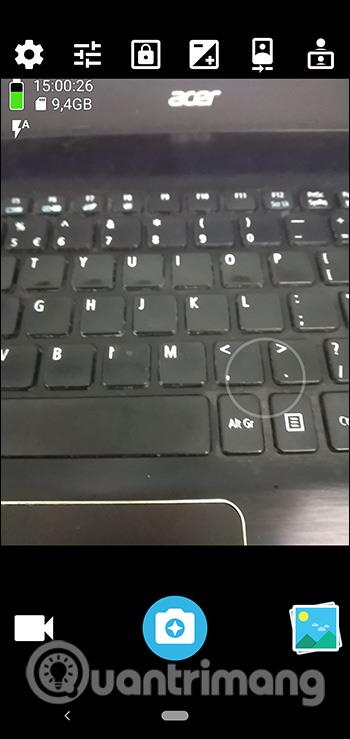
Приложение для фотографии HedgeCam 2 со множеством профессиональных функций фотографии, таких как режим фокусировки, баланс белого, ISO, эффекты... чтобы вы могли получить желаемое изображение. Каждая функция HedgeCam 2 будет переработана, и вы сможете изменять ее в соответствии с каждой фотосессией. Если вы мало что знаете о настройке характеристик фотографии, вы можете оставить приложение в режиме автоматической настройки. В статье ниже рассказывается, как использовать HedgeCam 2 для фотографирования на телефоне.
Инструкция по использованию HedgeCam 2 на телефоне
Шаг 1:
Пользователи скачивают приложение HedgeCam 2 для Android, перейдя по ссылке ниже.
Это основной интерфейс приложения с инструментами редактирования вверху.
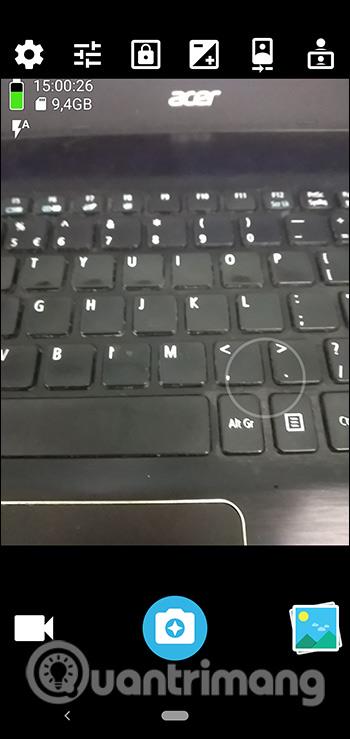
Шаг 2:
Прежде всего, вы можете изменить режим съемки, щелкнув значок с тремя черточками . Затем вы можете выбрать режим фотосъемки с такими соотношениями сторон, как 4x4, золотое сечение, диагональ и т. д. Это соотношения кадров, которые обычно используются при съемке фотографий.
Далее раздел «Баланс белого» можно изменить на яркий, облачный...
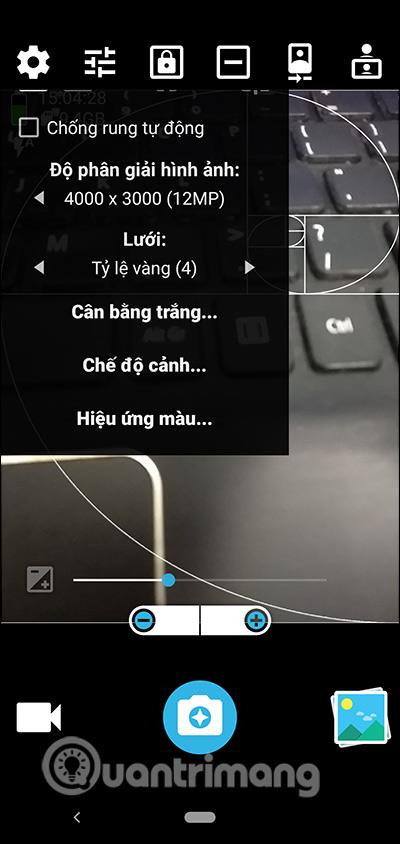

Шаг 3:
Также будут настройки сюжетных режимов и цветовых эффектов . Вы настраиваете нужные параметры фотографии.
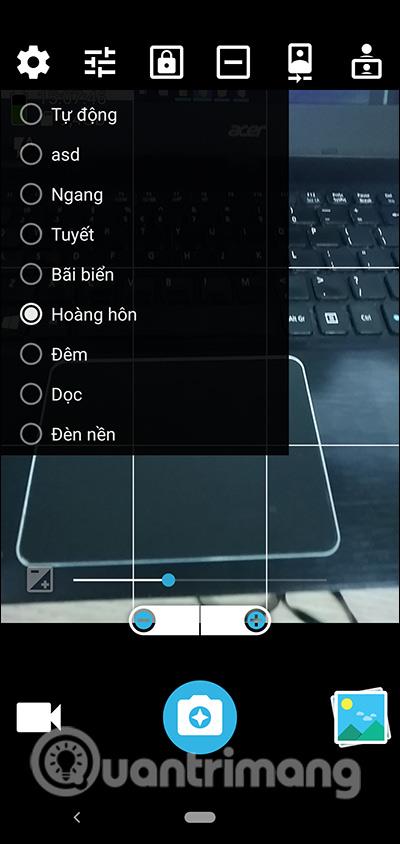
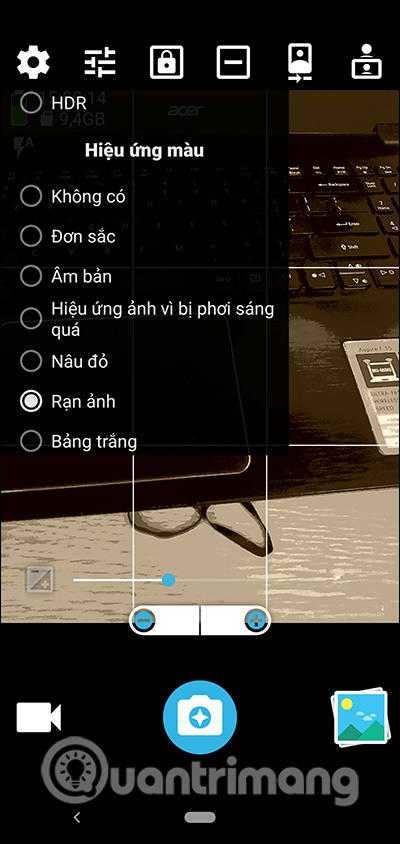
Шаг 4:
В интерфейсе фотографии нажмите на значок шестеренки , чтобы войти в интерфейс настроек приложения. Например, в режиме «Селфи» у нас будут такие настройки, как таймер, серийная съемка и т. д.
Прокрутите вниз, и появится раздел «Настройки фото и видео» , например, настройка максимального разрешения, которое может выполнить телефон.
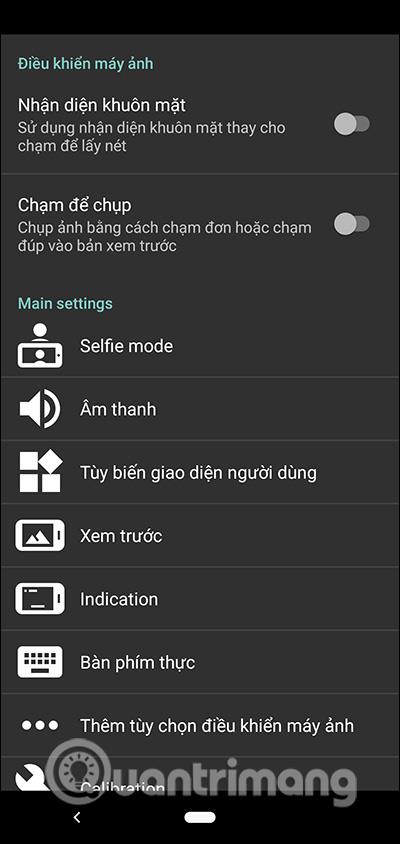
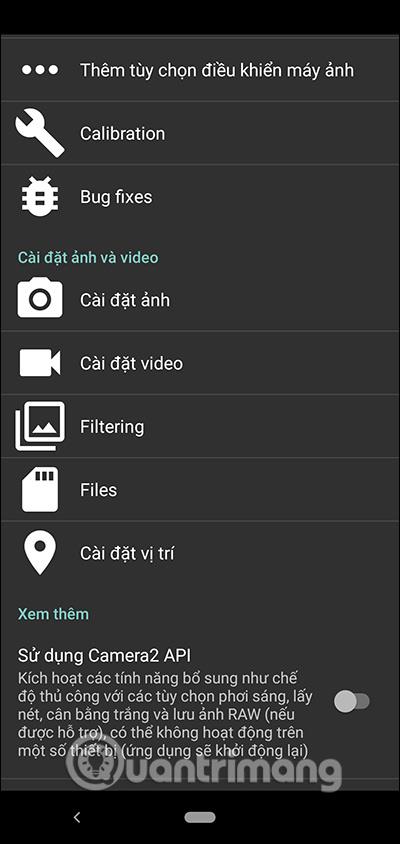
Шаг 5:
Во время фотосъемки вы можете включить режим стабилизации , чтобы ограничить размытость и нечеткость изображений при съемке.
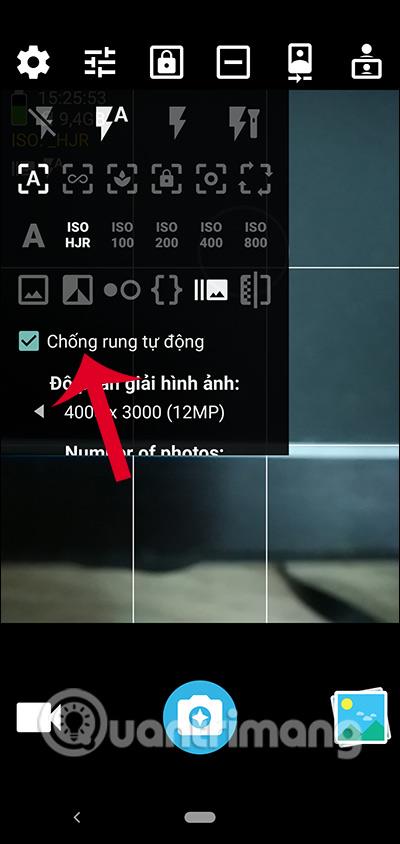
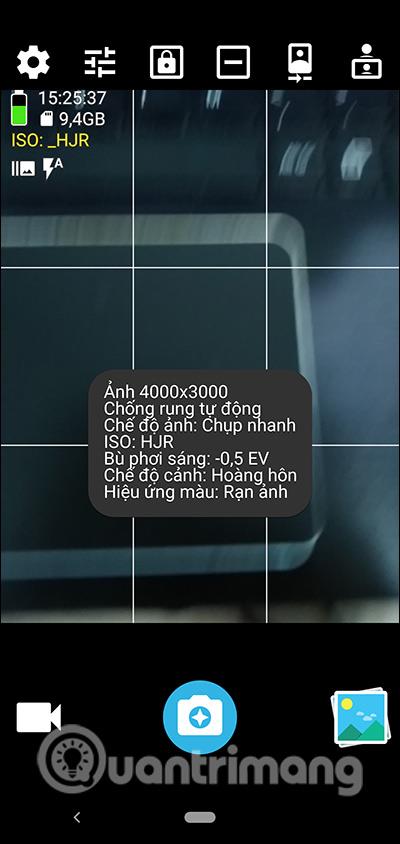
Узнать больше:
Хотя часы есть в каждом телефоне, они не являются чем-то особенным. Если вы предпочитаете что-то более привлекательное, тогда ищите крутой виджет часов для Android.
Узнайте, как легко и эффективно копировать и вставлять текст на Android. Следуйте нашим простым шагам и получите полезные советы.
Предоставляя доступ к Интернету Samsung, мы будем использовать веб-сайт со всеми функциями, такими как фотосъемка, микрофон и т. д., для выполнения нашей работы.
Множество геймпадов могут превратить ваш смартфон в портативное устройство, но лишь немногие игры для Android на самом деле поддерживают физическое управление.
Приложение Metropolis 3D City — это приложение «Живые обои», использующее 3D-изображения города, установленные в качестве обоев устройства Android, которые могут перемещаться в зависимости от ваших действий.
Google Pixel 4a — одна из самых популярных моделей смартфонов среднего класса, которую с нетерпением ждут почти все энтузиасты технологий во всем мире.
На телефонах Xiaomi вы выберете учетную запись контакта для отправки экстренного сообщения. В статье ниже вы узнаете, как включить экстренные вызовы на телефонах Xiaomi.
Большинство современных смартфонов используют только сенсорный ввод. Это означает необходимость использовать экранную сенсорную клавиатуру, которая может сделать ввод неточным и медленным.
Вот несколько советов, которые помогут вам лучше контролировать уведомления приложений на вашем смартфоне.
Есть много способов сделать ваши фотографии более интересными, и создание собственного двойника — один из таких трюков. Откройте для себя Split Camera прямо сейчас — создавайте двойные фотографии.








